mac 上的时间比较精确 所以打算把秒也显示出来,网上搜的大部分都是通过设置来设置的,但是一般会找不到设置,反正我就是 这里推荐使用命令来设置
显示秒的好处
- 更高的显示精度:显示秒的电脑可以更准确地显示时间,从而提高精度。
- 更高的运算精度:显示秒的电脑可以更准确地计算时间,从而提高运算精度。
- 更快的计算速度:显示秒的电脑可以更快地计算时间,从而提高计算速度。
- 更完整的时间信息:显示秒的电脑可以更完整地显示时间,从而提供更多的时间信息。
在设置中进行设置
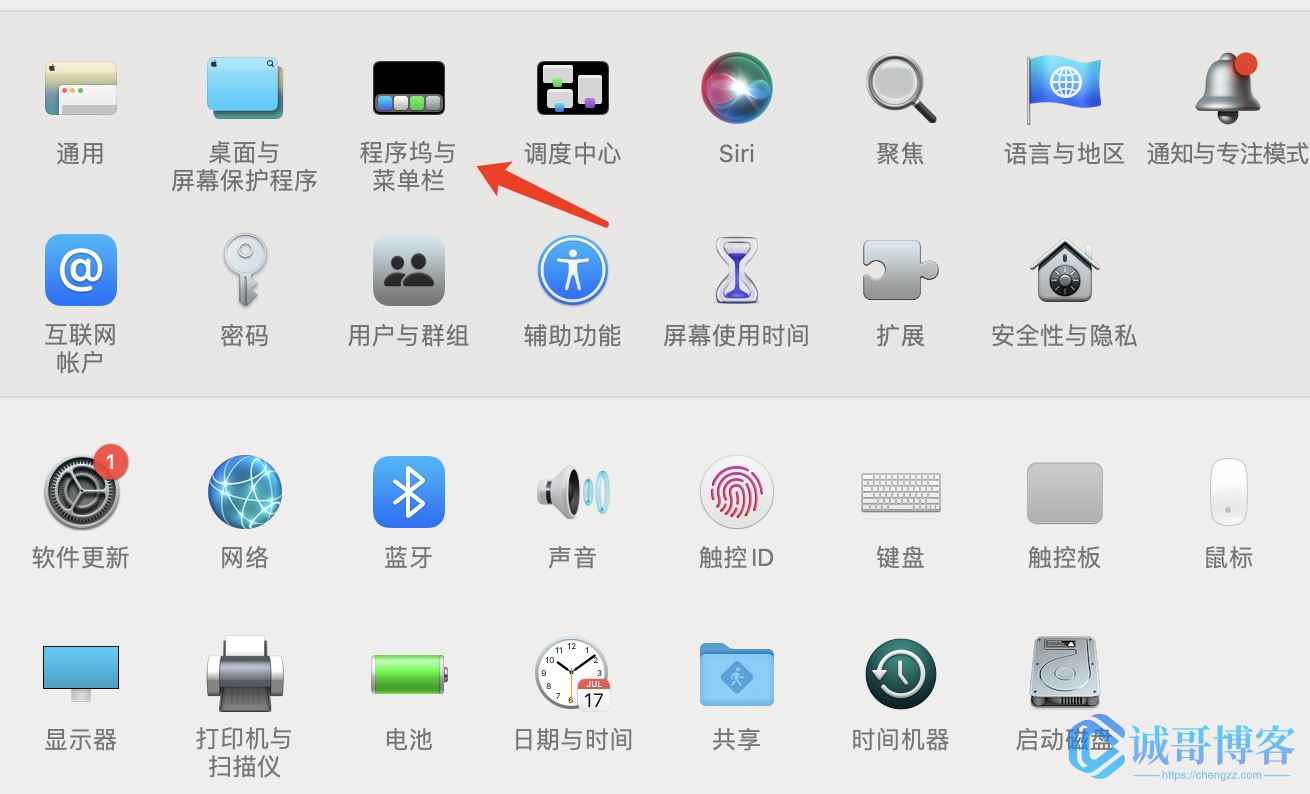
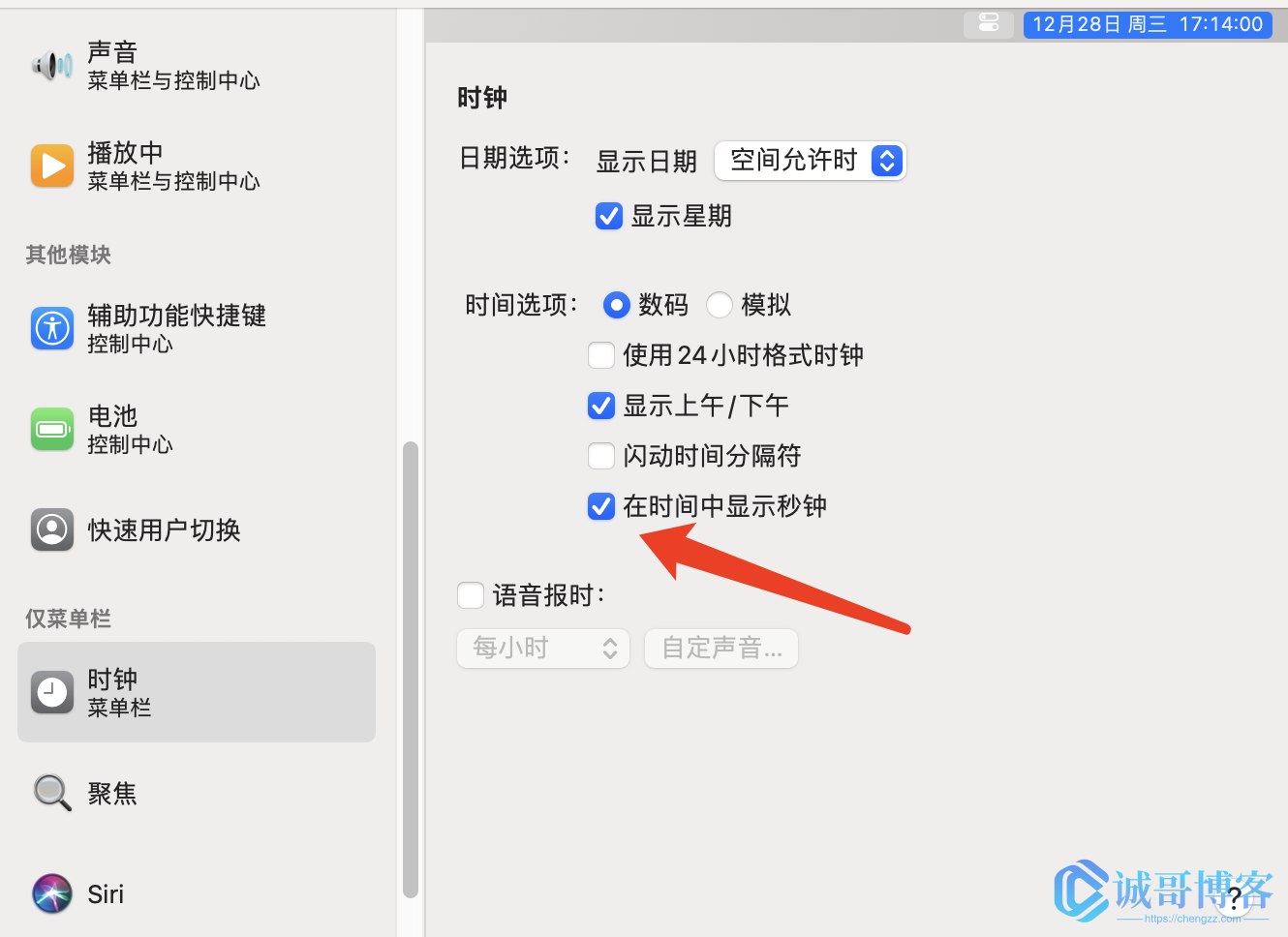
如果没有在设置中找到对应设置可以用以下方案
设置时间显示秒
Mac 中文版默认的格式是EEE MMM d j:mm a,我们只需要加ss即可ss表示秒的格式
要通过命令行来在 Mac 的时间显示中显示秒,可以使用下面的命令:
defaults write com.apple.menuextra.clock "DateFormat" 'EEE MMM d j:mm:ss a'
查看设置是否生效
defaults read com.apple.menuextra.clock
然后,你需要退出并重新启动「时钟」应用,才能看到秒的显示。
查看是否生效
过会就自动生效了,如果没生效可以试试注销 mac 再不行可以下面命令
要退出「时钟」应用,可以使用下面的命令:
killall -KILL Clock
重新启动「时钟」应用,可以使用下面的命令:
open -a "Clock"
在执行完上述命令之后,你就可以在 Mac 的时间显示中看到秒了。
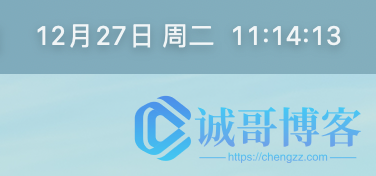
© 版权声明
![图片[1]-诚哥博客微信公众号同步更新啦,文章转发工具助力推广-诚哥博客](http://oss.chengzz.com/typora_img/202303301641956.jpeg?imageView2/0/q/75)
THE END
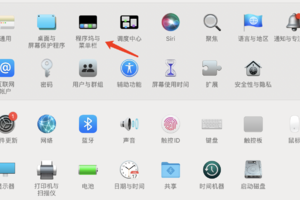
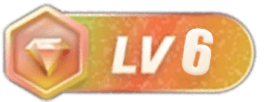
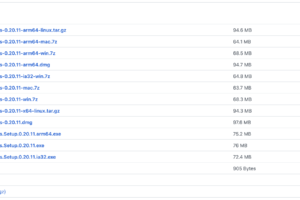
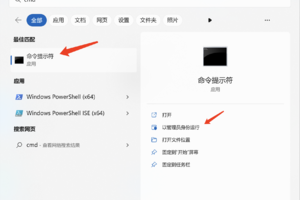
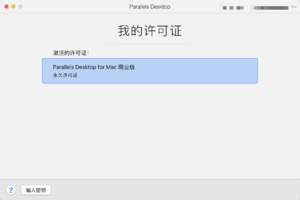
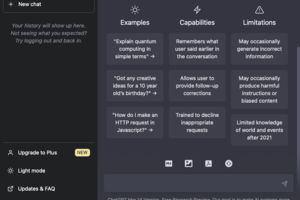
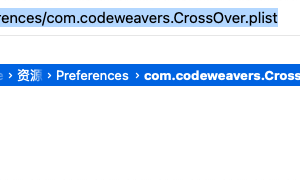
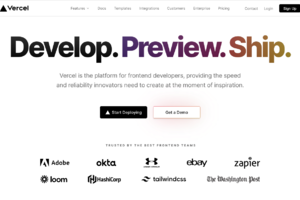

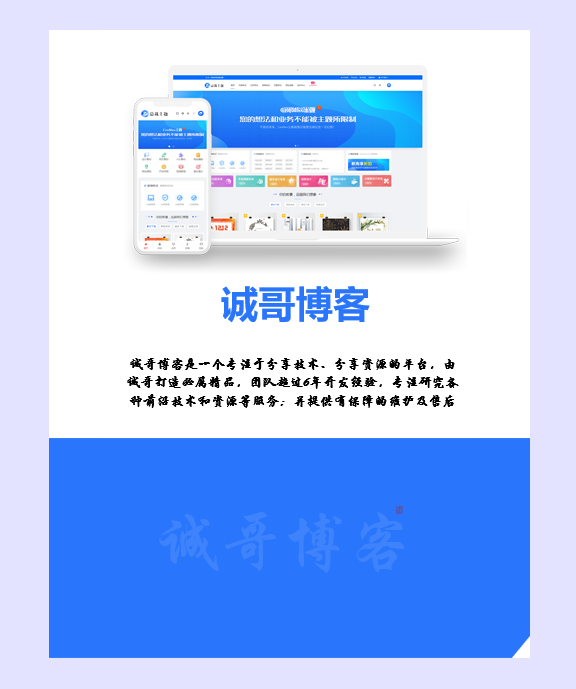
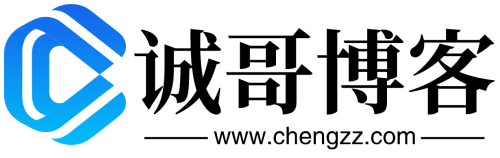
暂无评论内容